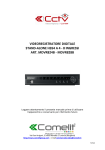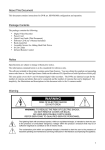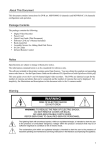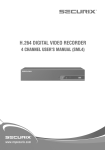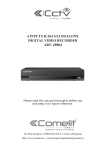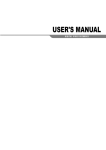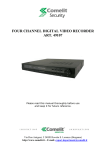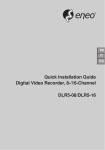Download AVVERTENZA - Edilportale
Transcript
Informazioni sul presente documento Questa guida rapida contiene istruzioni per la configurazione e l'utilizzo del DVR art. HDVR836B. Contenuto della confezione Il contenuto della confezione è il seguente: Videoregistratore digitale (DVR) Cavo di alimentazione Guida rapida per l'utente (il presente documento) CD (contenente il software e il manuale utente) Kit per il montaggio a rack Viti per il montaggio di unità disco rigido aggiuntive Cavi SATA Telecomando a infrarossi Nota Le specifiche sono soggette a modifiche senza preavviso. Le informazioni qui contenute devono essere considerate solo a fini di riferimento. Il software incluso in questo prodotto contiene parti "Open Source". È possibile richiedere il corrispondente codice completo. Consultare la Guida Open Source contenuta nel CD del software (OpenSourceGuide\OpenSourceGuide.pdf). La presente guida per l'utente è relativa ai videoregistratori digitali modello a 8 e 16 ingressi. I DVR sono identici salvo per il numero degli ingressi video (telecamere) e di allarme di cui sono dotati e per il numero di telecamere che è possibile monitorare. Per praticità, le illustrazioni e le descrizioni presenti in questo documento si riferiscono al modello a 16 ingressi. Avvertenza AVVERTENZA PERICOLO DI SCOSSE ELETTRICHE NON APRIRE ATTENZIONE: PER RIDURRE IL RISCHIO DI SCOSSE ELETTRICHE, NON RIMUOVERE LA COPERTURA (FRONTALE O POSTERIORE). QUESTO DISPOSITIVO NON CONTIENE COMPONENTI RIPARABILI DALL’UTENTE. PER LE RIPARAZIONI, RIVOLGERSI A UN TECNICO DI ASSISTENZA QUALIFICATO. Il simbolo del fulmine con la punta a forma di freccia, contenuto in un triangolo equilatero, avverte l'utente della presenza di “tensioni pericolose” non isolate all'interno del prodotto, di intensità sufficiente per costituire un pericolo di scossa elettrica. Il punto esclamativo all’interno di un triangolo equilatero avverte l’utente della presenza di istruzioni importanti sull’uso e sulla manutenzione (riparazioni) nella documentazione allegata al prodotto. 1 Importanti misure di sicurezza 1. Leggere le istruzioni È necessario leggere tutte le istruzioni relative alla sicurezza e al funzionamento dell'apparecchio prima di utilizzarlo. 2. Conservare le istruzioni Le istruzioni relative alla sicurezza e al funzionamento dell'apparecchio devono essere conservate per successive consultazioni. 3. Pulizia Prima di procedere alla pulizia, scollegare questo apparecchio dalla presa di alimentazione. Non utilizzare detergenti liquidi o spray. Usare un panno morbido e inumidito per la pulizia. 4. Attacchi elettrici Non utilizzare mai attacchi e/o attrezzature elettriche che non siano stati approvati dal produttore del dispositivo, dato che tali integrazioni potrebbero causare incendi, scosse elettriche o lesioni alle persone. 5. Acqua e/o umidità Non utilizzare l’apparecchio in prossimità o a contatto con l’acqua. 6. Ventilazione Collocare questo apparecchio solamente in posizione diritta. Questo dispositivo è dotato di un alimentatore SMPS (switching) di tipo open frame che potrebbe provocare un incendio o scosse elettriche qualora qualsiasi oggetto venisse inserito nelle griglie di ventilazione laterali del dispositivo. 7. Collocazione e accessori Non collocare questo apparecchio su un carrello, un supporto o un tavolo instabili. L’apparecchio potrebbe cadere danneggiandosi seriamente e causando gravi lesioni a bambini e adulti. I supporti da parete o per scaffale devono essere montati seguendo le istruzioni del costruttore e utilizzando dispositivi di installazione approvati anch'essi dal costruttore. Spostare con estrema attenzione questo apparecchio quando viene trasportato con un carrello. Arresti bruschi, l’applicazione di una forza eccessiva e la presenza di superfici irregolari possono causare il ribaltamento dell’apparecchio e del carrello. 8. Sorgenti di alimentazione Questo apparecchio dovrebbe essere utilizzato unicamente con il tipo di alimentazione indicato sulla targhetta. In caso di dubbi sul tipo di alimentazione, consultare il proprio rivenditore o il locale fornitore di energia elettrica. 9. Cavi di alimentazione L'operatore o l'installatore devono scollegare l'alimentazione e rimuovere i collegamenti TNT prima di maneggiare l'apparecchio. 10. Fulmini Per una maggior protezione di questo apparecchio durante i temporali o un lungo periodo di inutilizzo, disinserire la spina dalla presa di corrente e scollegare l’antenna o il sistema di cavi. In questo modo si eviteranno danni all'apparecchio dovuti a fulmini e a picchi di corrente. 11. Sovraccarico Non sovraccaricare le prese di corrente a muro e le prolunghe elettriche per evitare il rischio di incendi o scosse elettriche. 12. Oggetti e liquidi Non inserire mai oggetti di alcun tipo nelle aperture di questo apparecchio poiché potrebbero toccare punti ad alta tensione o creare cortocircuiti provocando incendi o scosse elettriche. Non versare mai alcun tipo di liquido sull’apparecchio. 13. Riparazione Non cercare di riparare personalmente l’apparecchio. Per tutti gli interventi di riparazione, contattare personale qualificato. 14. Danni che necessitano di assistenza Scollegare l'apparecchio dalla presa a muro e richiedere l'intervento di personale di assistenza qualificato nei seguenti casi: A. Se il cavo di alimentazione o la spina sono stati danneggiati. B. Se nell’apparecchio è stato versato del liquido o sono caduti oggetti. C. Se l'apparecchio è rimasto esposto alla pioggia o all'acqua. D.Se l'apparecchio non funziona normalmente pur avendo seguito le istruzioni operative, regolare solo quei comandi che sono indicati nelle istruzioni per l'uso perché una regolazione scorretta di altri comandi potrebbe danneggiare l'apparecchio stesso e spesso richiedere un intervento maggiore da parte di un tecnico qualificato per il ripristino del funzionamento normale dell'apparecchio.. E. Se l'apparecchio video è caduto o l'involucro si è danneggiato. F. Se l'apparecchio mostra un netto cambiamento nelle prestazioni: in questo caso contattare l'assistenza. 2 15. Parti di ricambio Quando si rende necessaria la sostituzione di alcuni componenti, accertarsi che il tecnico dell'assistenza utilizzi i ricambi specificati dal produttore o altri con le stesse caratteristiche di quelli originali. L’installazione di parti di ricambio non autorizzate può provocare incendi, scosse elettriche o comportare altri pericoli. 16. Verifica di sicurezza Al termine di qualsiasi intervento o riparazione dell’apparecchio, richiedere al tecnico specializzato di effettuare le verifiche di sicurezza per accertarsi che il prodotto sia nella condizioni di funzionare correttamente. 17. Installazione in loco Questo tipo di installazione dovrà essere eseguita da un tecnico qualificato ed essere conforme alle normative locali. 18. Batterie appropriate Avvertenza: rischio di esplosione in caso di sostituzione della batteria con una di tipo errato. Smaltire le batterie scariche secondo le istruzioni. 19. Temperatura ambientale massima consigliata (TMRA) La temperatura ambientale massima consigliata (TMRA) dal produttore per questo apparecchio deve essere specificata in modo che il cliente e l'installatore possano determinare un limite massimo appropriato per l'ambiente di funzionamento del dispositivo. 20. Incremento della temperatura di esercizio Se l'apparecchio è installato all'interno di una struttura chiusa o di un rack contenente più unità, la temperatura di esercizio all'interno del rack può essere superiore alla temperatura del locale in cui è collocato. Di conseguenza, occorre tenere conto di questo fattore quando si installa l’apparecchio in un ambiente compatibile con la temperatura ambientalemassima consigliata dal produttore (TMRA). 21. Ventilazione ridotta Il montaggio a rack dell'apparecchio deve essere eseguito in modo da fornire la ventilazione necessaria per garantire un funzionamento sicuro. 22. Carico meccanico Il montaggio a rack dell'apparecchio deve essere eseguito in modo da non produrre condizioni pericolose dovute a un carico meccanico sbilanciato. 23. Sovraccarico del circuito È necessario valutare, al momento di eseguire i collegamenti elettrici, quali effetti potrebbe produrre un sovraccarico dei circuiti sulla protezione da sovracorrente e sui cavi di alimentazione. Nella valutazione di questi aspetti è necessario tenere presente le tensioni nominali indicate sulla targhetta dell'apparecchio. 24. Messa a terra affidabile Mantenere un'affidabile messa a terra dell'apparecchio con montaggio a rack. Prestare particolare attenzione ai collegamenti di rete piuttosto che ai collegamenti diretti al circuito (per esempio, utilizzo di ciabatte). Smaltimento RAEE (Rifiuti di Apparecchiature Elettriche ed Elettroniche) Corretto smaltimento di questo prodotto (applicabile nell'Unione Europea e in altri paesi europei con sistemi di raccolta differenziati) Questo simbolo mostrato sul prodotto o nella documentazione indica che il prodotto non deve essere smaltito con altri rifiuti domestici al termine della vita utile. Per evitare eventuali danni all’ambiente o alla salute derivati dallo smaltimento di rifiuti non controllato, separare questo prodotto da altri tipi di rifiuti e riciclarlo in modo responsabile per promuovere il riutilizzo sostenibile delle risorse materiali. Gli utenti domestici devono contattare il rivenditore presso cui hanno acquistato il prodotto o l'ente locale per informazioni sul luogo e le modalità di riciclaggio di questa unità nel rispetto dell'ambiente. Gli utenti aziendali devono contattare il fornitore e verificare i termini e le condizioni del contratto di acquisto. Questo prodotto non deve essere smaltito insieme ad altri rifiuti commerciali. 3 Specifiche tecniche Video Formato del segnale Ingresso video Uscite monitor Risoluzione video Velocità di registrazione Velocità di riproduzione Ingressi/Uscite Ingressi di allarme Uscite di allarme Ingresso reset di allarme Cicalino interno Connettività di rete Ingresso audio Uscita audio Input testo Connettori Ingressi video Video Loop Uscita monitor Ingresso audio Uscita audio Ingresso/Uscita di allarme Porta Ethernet Porta eSATA Porta seriale RS232 Porta seriale RS485 Porta IR Porta USB Archiviazione Archiviazione primaria Archiviazione secondaria Dati generali Dimensioni Peso dell'unità Peso con imballaggio di spedizione Dimensioni di spedizione Temperatura di esercizio Umidità di esercizio Alimentazione Consumo energetico Conformità 4 NTSC o PAL (rilevazione automatica) Locale (Composito): 8/16 ingressi passanti, 1 Vp-p, terminazione automatica, 75 Ohm Rete: 4 dispositivi di rete (Ethernet 100 Mbps / 1 Gbps) HDMI: 1 HDMI VGA: 1 SPOT: 1 BNC, 1 Vp-p, 75 Ohm HDMI/VGA: 1920x1080p, 1920x1080i, 1280x1024, 1024x768 Composito (SPOT): 704x480 (NTSC), 704x576 (PAL) Real-time: 480 ips (NTSC), 400 ips (PAL) @ 4CIF (modello a 16 canali) Real-time: 240 ips (NTSC), 200 ips (PAL) @ 4CIF (modello a 8 canali) Dispositivo di rete: 70ips @ 1920x1080, 120 ips @ 1280x720 Full Duplex: 240 ips (NTSC), 200 ips (PAL) @ 4CIF (modello a 16 canali) Full Duplex: 120 ips (NTSC), 100 ips (PAL) @ 4CIF (modello a 8 canali) 8/16 morsetti, NC o NO programmabili, soglia di tensione 2.4 V (NC) o 0.3V (NO), 5 Vcc 2 uscite a relè, NC o NO programmabili, 2 A @ 125Vca, 1 A @ 30 Vcc 1 TTL, morsettiera 80 dB Ethernet (RJ-45) Locale: Ingresso RCA, 4 “Line In” Rete: 4, 100 Mbps / 1 Gbps Ethernet Uscita RCA: 1, "Line Out" Interfaccia POS, interfaccia ATM Locale (Composito): 8/16 BNC Rete: RJ-45 (100 Mbps/1 Gbps Ethernet) Composito: 8/16 BNC (terminazione automatica) HDMI: 1 HDMI VGA: 1 VGA SPOT (composita): 1 BNC Locale: 4 connettori RCA Rete: RJ-45 (100 Mbps/1 Gbps Ethernet) 1 connettore RCA Morsettiere 1 RJ-45 eSATA DB9 (P) Morsettiera a due connettori 1 telecomando 2 (USB 2.0) Unità disco rigido SATA (fino a 4) (fino a 3 con una unità DVD RW interna) Unità disco rigido eSATA (RAID) Unità DVD RW integrata Unità flash o disco rigido USB 16,9" (L) x 3,5" (H) x 15,7" (P) (430 mm x 88 mm x 400 mm) 17,9 lb (8,1 kg) 24,5 lb (11,1 kg) 21,3" (L) x 11,4" (H) x 23,2" (P) (540 mm x 290 mm x 590 mm) 41°F - 104°F (5°C - 40°C) 0% - 90% 100 - 240 Vca, 1,2 – 0,6 A, 50/60 Hz 46 W max FCC, UL, CB, CE Indice Installazione ................................................................................................................................. 6 Ingressi video............................................................................................................................ 6 Connettori video passanti .......................................................................................................... 6 Porta eSATA ............................................................................................................................. 6 Porta di rete .............................................................................................................................. 7 Uscite video .............................................................................................................................. 7 Ingressi/Uscite di allarme .......................................................................................................... 7 Porta RS232 ............................................................................................................................. 8 Interruttore di ripristino impostazioni di fabbrica......................................................................... 8 Porta RS485 ............................................................................................................................. 8 Ingressi/Uscita audio ................................................................................................................. 8 Connettore di alimentazione...................................................................................................... 8 Configurazione ............................................................................................................................. 9 Tasti e LED del pannello anteriore ............................................................................................ 9 Telecomando a infrarossi ........................................................................................................ 11 Accensione del DVR ............................................................................................................... 11 Arresto del sistema ................................................................................................................. 11 Configurazione iniziale dell'apparecchio .................................................................................. 12 Funzionamento ........................................................................................................................... 13 Monitoraggio dal vivo .............................................................................................................. 13 Ricerca video .......................................................................................................................... 14 Software remoto ......................................................................................................................... 16 WebGuard .............................................................................................................................. 16 iRAS ................................................................................. Errore. Il segnalibro non è definito. RAS Mobile ............................................................................................................................. 18 5 Installazione Per l'installazione del DVR non sono necessari attrezzi particolari. Fare riferimento ai rispettivi manuali di installazione per gli altri dispositivi che compongono il sistema. Questo DVR può essere utilizzato sia con dispositivi NTSC che PAL. NOTA: non è possibile utilizzare contemporaneamente dispositivi NTSC e PAL nello stesso sistema. Per esempio non è possibile utilizzare una telecamera PAL e un monitor NTSC. < Pannello posteriore DVR a 16 ingressi > Ingressi video Connettori video passanti Porta eSATA Uscite video Ingressi/Uscite di allarme Porta RS232 Porta di rete Interruttore di ripristino impostazioni di fabbrica Connettore di alimentazione Porta RS485 Ingressi/Uscita audio Ingressi video Collegare i cavi coassiali dalle sorgenti video ai connettori BNC Video In (ingressi video). Connettori video passanti Per collegare le proprie sorgenti video ad altri dispositivi, utilizzare i connettori BNC Loop (passanti). NOTA: i connettori passanti BNC sono auto terminati. Per ottenere una buona qualità delle immagini NON collegare un cavo al connettore passante BNC a meno che esso non venga collegato a un altro dispositivo terminato. Porta eSATA È presente una porta eSATA per collegare dispositivi di archiviazione esterni per la registrazione video. Collegare il cavo dell'unità disco rigido esterno eSATA (RAID) alla porta eSATA. 6 ATTENZIONE: NON collegare o scollegare i dispositivi eSATA mentre il DVR è acceso. Il DVR deve essere spento prima di collegare o scollegare dispositivi eSATA. Attivare i dispositivi eSATA in modo che siano in funzione prima di accendere il DVR. Disattivare i dispositivi eSATA dopo aver spento il DVR, quindi scollegarli. Porta di rete Il DVR può essere collegato in rete utilizzando un connettore Ethernet 10 Mb/1 Gb. Utilizzare un cavo Cat5 dotato di connettore RJ-45 e collegarlo al connettore del DVR. Il DVR può essere collegato in rete con un computer per il monitoraggio remoto, la ricerca delle immagini, la configurazione e l’aggiornamento software. ATTENZIONE: il connettore di rete non è stato progettato per essere collegato direttamente con un cavo o un filo conduttore destinati all'uso all'aperto. Uscite video NOTA: collegare il monitor prima dell'avvio del DVR in modo che il video possa essere visualizzato sul monitor con la risoluzione impostata durante la configurazione del sistema.. È presente un connettore HDMI (High-Definition Multimedia Interface) che consente di utilizzare un monitor HDMI come monitor principale. È presente un connettore VGA OUT che consente di utilizzare un monitor multi-frequenza standard per computer come monitor principale. Utilizzare il cavo fornito in dotazione con il monitor per collegarlo al DVR. collegare il monitor spot al connettore denominato SPOT OUT in base alle esigenze. Ingressi/Uscite di allarme NOTA: per eseguire i collegamenti sulla morsettiera delle connessioni di allarme, premere e mantenere premuto il tasto e inserire il cavo nel foro sottostante. Dopo aver rilasciato il tasto, tirare delicatamente il cavo per accertarsi che sia collegato correttamente. Per scollegare un cavo, premere e tenere premuto il tasto posto sopra il cavo e tirare il cavo. AI (ingressi di allarme) 1 - 16: È possibile utilizzare dispositivi esterni che segnalino al DVR le azioni da intraprendere su eventi di allarme. Ai connettori AI (ingresso allarme) e GND (massa) possono essere collegati interruttori meccanici o elettrici. La soglia di tensione degli interruttori elettrici è 2,4 V nel caso NC (Normalmente Chiuso) e 0,3 V nel caso NO (Normalmente Aperto). Il segnale deve rimanere stabile almeno 0,5 secondi per essere rilevato. L'intervallo di tensione per l'ingresso di allarme è compreso tra 0 V e 5 V. GND (massa): Mettere a massa l'ingresso e l'uscita di allarme collegandole con il connettore GND (massa). NOTA: tutti i connettori contrassegnati dalla sigla GND (massa) sono in comune. NC/NO (uscite di allarme a relè): Il DVR è in grado di attivare dispositivi esterni quali suonerie o illuminatori. Collegare il dispositivo esterno ai connettori C (Comune) e NC (Normalmente Chiuso) o ai connettori C e NO (Normalmente Aperto). NC/NO is a uscita a relè con assorbimento di 2 A@ 125 Vca e 1 A @30 Vcc. ARI (ingresso reset di allarme): È possibile inviare un segnale esterno all'ingresso Alarm Reset (ingresso reset allarme) per ripristinare sia il segnale di allarme in uscita sia il cicalino interno del DVR. Ai connettori ARI (ingresso reset allarme) e GND (massa) possono essere collegati interruttori meccanici o elettrici. La soglia di tensione è 0,3 V. Il segnale deve rimanere stabile per almeno 0,5 secondi per essere rilevato. Collegare i cavi ai connettori ARI e GND. 7 Porta RS232 È presente una porta RS232 per collegare una tastiera di controllo remoto. Interruttore di ripristino impostazioni di fabbrica Il DVR è dotato di un interruttore per effettuare il ripristino delle impostazioni di fabbrica posto sul pannello posteriore alla sinistra del connettore RS232. Utilizzare questo interruttore solo nei rari casi in cui sia necessario ripristinare tutte le impostazioni riportandole ai valori originali di fabbrica. ATTENZIONE: quando si ripristinano le impostazioni di fabbrica, si perdono tutte le impostazioni personalizzate dall'utente. Per ripristinare le impostazioni predefinite dell’unità è necessario utilizzare l’estremità di una graffetta raddrizzata, procedendo nel modo seguente: 1. Spegnere il DVR. 2. Accenderlo nuovamente. 3. Durante la procedura di inizializzazione del DVR, i LED sul pannello anteriore lampeggeranno. Mentre i LED sul pannello anteriore lampeggiano, inserire l'estremità della graffetta raddrizzata nella fessura senza identificazione posta sulla sinistra del connettore RS232. 4. Tenere premuto l'interruttore fino a quando il cicalino interno del DVR non suona due volte. 5. Rimuovere la graffetta per rilasciare l'interruttore di ripristino. Tutte le impostazioni del DVR verranno ripristinate alle impostazioni predefinite configurate in fabbrica. Porta RS485 Il DVR può essere controllato a distanza da un dispositivo esterno o un sistema di controllo, quale una tastiera di controllo, tramite protocollo di comunicazione seriale half-duplex RS485. Il connettore RS485 può essere utilizzato anche per il controllo dei brandeggi e dello zoom delle telecamere di tipo PTZ (Pan/Tilt/Zoom). Collegare le uscite RX+/TX+ e RX-/TX- del sistema di controllo rispettivamente alle prese + e – del DVR. Ingressi/Uscita audio Il DVR consente di registrare l’audio proveniente da un massimo di quattro sorgenti. Collegare le sorgenti audio ai connettori denominati Audio In 1, Audio In 2, Audio In 3 e Audio In 4 secondo necessità utilizzando jack RCA. Collegare l'uscita denominata Audio Out all'amplificatore utilizzato. NOTA: l'utente è tenuto ad informarsi sulle vigenti norme e disposizioni locali riguardanti le registrazioni audio. Dato che il DVR non è dotato di un'uscita audio amplificata, è necessario utilizzare un altoparlante con un amplificatore. Il DVR non è dotato di un preamplificatore per l'ingresso audio, pertanto è necessario utilizzare un segnale audio proveniente da una sorgente amplificata, non direttamente da un microfono. Connettore di alimentazione Collegare il cavo di alimentazione CA al DVR e quindi alla presa a muro. 8 AVVERTENZA: SISTEMARE I CAVI DI ALIMENTAZIONE IN MODO DA NON PRODURRE UN RISCHIO DI INCIAMPAMENTO. ACCERTARSI CHE IL CAVO DI ALIMENTAZIONE NON VENGA SCHIACCIATO O DANNEGGIATO DAL MOBILIO. NON FAR PASSARE I CAVI DI ALIMENTAZIONE SOTTO TAPPETI O MOQUETTE. IL CAVO DI ALIMENTAZIONE È DOTATO DI UN POLO DI MESSA A TERRA. NON MODIFICARE LA SPINA QUALORA LA PRESA DI ALIMENTAZIONE DISPONIBILE NON SIA PREDISPOSTA PER IL POLO DI MESSA A TERRA. NON SOVRACCARICARE IL CIRCUITO COLLEGANDO TROPPI DISPOSITIVI A UN SINGOLO CIRCUITO. Configurazione Tasti e LED del pannello anteriore < Pannello anteriore del DVR a 16 ingressi > NOTA: Tasti telecamera LED Tasti direzionali Tasti di riproduzione Tasto PTZ Tasto allarme Tasto di emergenza Tasto fermo immagine Tasto segnalibro Tasto zoom Tasto monitor Tasto visualizzazione Tasto menu Tasto Invio Porte USB il sensore a infrarossi del DVR è posto immediatamente alla sinistra delle porte USB. Accertarsi che il sensore non sia coperto, altrimenti il telecomando non funzionerà correttamente. Quando si utilizzano dispositivi di comunicazione wireless (per es. Wi-Fi o Bluetooth) vicino al DVR, è possibile che il telecomando non funzioni correttamente. Per muoversi tra le schermate e i menu è anche possibile utilizzare un mouse USB (non fornito), proprio come su un normale computer. Tasti telecamera LED Manopola Jog/Shuttle Premere i singoli tasti telecamera per visualizzare a schermo intero le immagini provenienti dalla corrispondente telecamera. Premendo i tasti da 1 a 4 è possibile alternare la selezione delle telecamere locali e delle telecamere di rete. Per esempio, premendo il tasto 1 viene visualizzata la telecamera locale numero 1 e premendolo nuovamente viene visualizzata la telecamera di rete numero 1. I tasti da 1 a 9 vengono anche utilizzati per l'inserimento delle password. LED di alimentazione: Il LED alimentazione si illumina quando l'apparecchio è acceso. LED di rete: Il LED di collegamento in rete si illumina quando l'apparecchio è collegato a una rete tramite Ethernet. LED eSATA: Il LED eSATA LED si illumina quando un dispositivo eSATA è collegato al DVR. LED HDD (unità disco rigido): Il LED HDD lampeggia durante la registrazione o la ricerca video nell'unità disco rigido. 9 Manopola Jog/Shuttle Tasto Invio Tasti direzionali Tasti di riproduzione Tasto PTZ Tasto allarme Tasto di emergenza Tasto fermo immagine Tasto segnalibro Tasto zoom Tasto Monitor Tasto visualizzazione 10 Jog: In modalità di riproduzione è possibile far scorrere il video in avanti fotogramma per fotogramma ruotando la manopola Jog in senso orario oppure farlo scorrere all'indietro fotogramma per fotogramma ruotandola in senso antiorario. In modalità PIP (immagine nell'immagine), è possibile rimpicciolire lo schermo PIP ruotando la manipola Jog in senso orario e ingrandirlo ruotandola in senso antiorario. In modalità di configurazione è possibile modificare i valori numerici evidenziando la voce nei menu e ruotando la manopola Jog in senso orario per aumentare il valore o in senso antiorario per diminuirlo. Shuttle: La manopola Shuttle funziona solamente in modalità di riproduzione. La manopola è dotata di un meccanismo a molla e torna automaticamente in posizione centrale quando viene rilasciata. Ruotandola in senso orario è possibile far scorrere il video in avanti. Ruotandola in senso antiorario, il video viene fatto scorrere all'indietro. La velocità di riproduzione varia in base all'ampiezza della rotazione effettuata. Quando viene rilasciata, torna di scatto in posizione centrale e il video viene arrestato sul fotogramma attualmente visualizzato. Premere il tasto per selezionare una voce evidenziata o completare un'impostazione effettuata nel corso della configurazione del sistema. Utilizzare questi tasti per navigare nei menu e nell'interfaccia grafica. È anche possibile utilizzarli per modificare i valori numerici selezionando un numero nel menu e quindi utilizzando i tasti direzionali Su e Giù per incrementare o diminuire il valore numerico. Utilizzare questi tasti anche per controllare il brandeggio orizzontale e verticale nella modalità PTZ (brandeggi e zoom). In formato di visualizzazione PIP (immagine nell'immagine), premere i tasti direzionali Su e Giù per spostare la posizione del riquadro interno in senso antiorario e in senso orario. Premere i tasti direzionali Sinistra e Destra per spostarsi tra le pagine dello schermo. Indietro: in modalità di pausa, premendo il tasto si passa all'immagine precedente. Questo tasto serve anche per effettuare lo zoom all'indietro in modalità PTZ. Avanti: in modalità di pausa, premendo il tasto si passa all'immagine successiva. Questo tasto serve anche per effettuare lo zoom in avanti in modalità PTZ. Riavvolgimento: premendo il tasto il video viene riprodotto all'indietro ad alta velocitàQuesto tasto serve anche per la messa a fuoco ravvicinata in modalità PTZ. Riproduzione/Pausa: premendo il tasto il video viene riprodotto alla velocità normale. Questo tasto serve anche per la messa a fuoco da lontano in moda1ità PTZ. Avanzamento rapido: premendo il tasto il video viene riprodotto in avanti ad alta velocità. Questo tasto serve anche per caricare un preposizionamento in modalità PTZ. Ricerca/Stop: premendo il tasto in modalità di monitoraggio dal vivo è possibile accedere alla modalità di ricerca. Premendo il tasto in modalità di ricerca, il DVR torna alla modalità di monitoraggio dal vivo. Questo tasto serve anche per effettuare il salvataggio dei preposizionamenti in modalità PTZ. Premendo il tasto PTZ si accede alla modalità PTZ (Pan/Tilt/Zoom) per il controllo del brandeggio orizzontale/verticale e dello zoom delle telecamere appropriatamente configurate. Il tasto ALARM è dotato di due funzioni. La prima funzione consente di ripristinare allo stato iniziale le uscite del DVR compreso il cicalino interno durante un evento di allarme. La seconda funzione consente di visualizzare il registro degli eventi in modalità di monitoraggio dal vivo eccetto che nel caso di un allarme attivo. Premere il tasto PANIC per avviare la registrazione in modalità di emergenza di tutti i canali delle telecameres, sullo schermo verrà visualizzata l'indicazione . Premere nuovamente il tasto per arrestare la registrazione di emergenza. Premere il tasto FREEZE per bloccare l'immagine dal vivo corrente. In modalità di riproduzione, premere il tasto BOOKMARK per aggiungere il punto attualmente riprodotto all'elenco dei segnalibri o spostarsi sul punto del segnalibro registrato. Premere il tasto ZOOM per effettuare lo zoom dell'immagine attualmente visualizzata sullo schermo. Viene visualizzato temporaneamente un PIP (rettangolo di "immagine nell'immagine") che mostra quale area dello schermo è stata ingrandita. Utilizzare i tasti direzionali per spostare l'area delimitata dal rettangolo in un'altra zona. Premere il tasto MONITOR per alternare la selezione del monitor tra monitor principale a monitor spot. Premere il tasto DISPLAY per selezionare alternativamente i diversi formati di visualizzazione. Sono disponibili i seguenti formati: PIP, 2x2, 3x2, 3x3, 4x3, 4x4 o 5x4. Tasto menu In modalità di monitoraggio dal vivo e in modalità di ricerca, premere il tasto MENU per visualizzare le icone di menu sul lato destro dello schermo. Premere nuovamente il tasto per nascondere le icone di menu. Nel corso della configurazione, premere il tasto per chiudere il menu corrente o la finestra di dialogo di configurazione. In modalità di ricerca è possibile copiare istantaneamente clip video tenendo premuto il tasto per almeno tre secondi. Telecomando a infrarossi Tasto ID sul telecomando Se l'ID del sistema DVR è impostato su 0, il telecomando a infrarossi controlla tale DVR senza ulteriori operazioni. Se l'ID del sistema è impostato su un valore da 1 a 16, premere il tasto ID sul telecomando e quindi un tasto numerico (da 1 a 16) per controllare quel determinato DVR. Se l'ID di sistema di due o più DVR è impostato su 0, tali DVRs risponderanno contemporaneamente al telecomando a infrarossi. Tasto SEQUENZA sul telecomando Premere il tasto SEQUENCE per visualizzare in sequenza i canali dal vivo. Tasto COPIA CLIP sul telecomando Premere il tasto CLIP COPY per copiare i filmati video. Accensione del DVR Collegare il cavo di alimentazione al DVR per accendere l’apparecchio. L’unità richiede circa 60 secondi per l’avvio. Arresto del sistema Evidenziare Shutdown (arresto) nel menu System (Sistema) e premere il tasto . Viene visualizzata una schermata che richiede di confermare o meno l'arresto del sistema. Selezionando Shutdown (arresto) nella schermata e premendo il tasto viene visualizzata una schermata che comunica quando è sicuro scollegare l'alimentazione. 11 Configurazione iniziale dell'apparecchio Prima di utilizzare il DVR per la prima volta, sarà necessario effettuare le impostazioni iniziali. La programmazione iniziale comprende l'impostazione dell'orario e della data, la selezione della lingua utilizzata per le indicazioni sul video, le telecamere, il controllo remoto, la modalità di registrazione, i collegamenti in rete e la password. È possibile configurare il DVR utilizzando varie schermate e finestre di dialogo. Per accedere alle schermate di configurazione, premere il tasto MENU o spostare il cursore del mouse sul bordo destro dello schermo e quindi selezionare (Login) nel menu di monitoraggio dal vivo. Viene visualizzata la schermata di accesso al sistema (Login). Selezionare il nome utente e immettere la password utilizzando i tasti numerici delle telecamere nella corretta combinazione e quindi premere il tasto . Non è richiesta una password predefinita per l'utente amministratore che accede al sistema per la prima volta. Se non si conosce la password, fare clic su per indicazioni guida. Premere il tasto MENU o spostare il cursore del mouse sul bordo destro dello schermo e quindi selezionare (Configurazione) nel menu di monitoraggio dal vivo. System (Sistema) Device (Dispositivo) Record (Registrazione) Display (Schermo) Network (Rete) Status (Stato) Event (Evento) Camera (Telecamera) System Setup (Configurazione del sistema) Record Setup (Configurazione registrazione) Network Setup (Configurazione rete) Event Setup (Configurazione evento) General (Generale) General (Generale) General (Generale) Motion (Movimento) Date/Time (Data/Ora) Schedule (Programmazione) IP Address (Indirizzo IP) Alarm-In (Ingr. allarme) User (Utente) Pre-event (Pre-evento) DVRNS Video Loss (Perdita video) Storage (Archiviazione) Archive (Archivio) RTSP Video Blind (Video cieco) Notification (Notifica) Text-In (Input testo) Monitoring (monitoraggio) Network (Rete) Device Setup (Configurazione dispositivo) Display Setup (Configurazione schermo) Status Setup (Configurazione stato) Camera Setup (Configurazione telecamera) Local Audio (Audio locale) OSD (Indicazioni su schermo) Event (Evento) General (Generale) Network Audio (Audio di rete) Primary Monitor (Monitor principale) Storage (Archiviazione) PTZ (Brandeggi/Zoom) Alarm-Out (Usc. allarme) Spot Monitor (Monitor spot) Network Camera (Telecamera di rete) Remote Control (Controllo remoto) NOTA: 12 Per una descrizione dettagliata della configurazione del sistema, fare riferimento al Manuale utente presente nel CD del software. Funzionamento Monitoraggio dal vivo Nella modalità di monitoraggio dal vivo, premere il tasto MENU per visualizzare l'apposito menu sul lato destro dello schermo. Premere nuovamente il tasto MENU per nascondere il menu. Per muoversi attraverso i menu e le voci di menu utilizzare i tasti direzionali. Accesso/Disconnessione Monitor Visualizzazione Emergenza Sequenza Menu telecamera Fermo immagine Ricerca Allarme Configurazione Accesso/Disconnessione Selezionare per accedere alla schermata Login (Accesso), in cui viene chiesto di selezionare un utente e di inserire la relativa password per connettersi al sistema. Selezionare per accedere alla schermata Logout (Disconnessione) in cui viene chiesto di confermare se si desidera effettuare o meno la disconnessione dell'utente corrente. Monitor Selezionare per scegliere tra Primary Monitor (Monitor principale) e Spot Monitor (Monitor spot). Visualizzazione Selezionare per visualizzare il menu Visualizzazione. Camera (Telecamera): Selezionare Camera e selezionare il numero della telecamera per visualizzare la telecamera selezionata a schermo intero. Screen Format (Formato schermo): selezionare Screen Format e scegliere la modalità dello schermo per visualizzare le telecamere nella modalità multivideo selezionata (PIP, 2x2, 3x2, 3x3, 4x3, 4x4 or 5x4). Previous/Next Group (Gruppo precedente/successivo): selezionare Previous Group o Next Group per spostarsi alla pagina precedente o successiva. Edit Group (Modifica gruppo): selezionare Edit Group per accedere alla modalità "Cameo attivo". Camera/Status OSD (OSD telecamera/OSD stato): selezionare Camera OSD o Status OSD per attivare/disattivare l'OSD della telecamera o di stato. Fermo immagine Selezionare nuovo . Allarme Selezionare per effettuare il reset delle uscite del DVR, compreso il cicalino interno, durante un allarme. Emergenza Selezionare per avviare la registrazione di emergenza di tutte le telecamere. Selezionando nuovamente si arresta la registrazione di emergenza. Sequenza Selezionare per visualizzare in sequenza le telecamere. Selezionando nuovamente si esces dalla modalità Sequenza. per bloccare l'immagine corrente sullo schermo finché non si seleziona di 13 Menu telecamera Selezionare per visualizzare il menu telecamera. PTZ (Brandeggio/inclinazione/zoom): selezionare PTZ e il numero della telecamera per controllarne le funzioni di brandeggio orizzontale/verticale e di zoom (se la telecamera ne è dotata). Zoom: selezionare Zoom e il numero della telecamera per zoomare sullo schermo l'immagine attualmente riprodotta dalla telecamera selezionata. Audio: selezionare Audio per attivare/disattivare l'uscita audio. Mic (Microfono): selezionare Mic per attivare/disattivare l'audio del DVR che viene inviato al dispositivo di rete Color Control (Controllo colore): selezionare Color Control e il numero della telecamera per regolare la luminosità, il contrasto, la tonalità e la saturazione della telecamera selezionata. Multi Stream (Stream multipli): selezionare Multi Stream e il numero della telecamera di rete per selezionare lo stream desiderato quando la telecamera ha più di uno stream. (solamente dispositivi di rete che utilizzano il protocollo iNEX) Information (Informazioni): selezionare Information e il numero della telecamera di rete per verificare le informazioni relative alla telecamera di rete selezionata. Ricerca Selezionare per uscire dalla modalità di monitoraggio dal vivo e accedere alla modalità di ricerca. Configurazione Selezionare per accedere alla schermata di configurazione principale. Ricerca video Nella modalità di ricerca, premere il tasto MENU per visualizzare il seguente menu di ricerca sul bordo destro dello schermo. Premere nuovamente il tasto MENU per nascondere il menu. Per muoversi attraverso i menu e le voci di menu utilizzare i tasti direzionali. Ricerca 14 Ricerca Vai a Visualizzazione Allarme Menu telecamera Esporta Sorgente dati Uscita Emergenza Selezionare per visualizzare il menu ricerca. Event Log Search (Ricerca registro eventi): selezionare Event Log Search per selezionare immagini dal registro eventi. Record Table Search (Ricerca tabella registrazioni): selezionare Record Table Search per effettuare la selezione tramite una tabella delle registrazioni. Motion Search (Ricerca rilevazione movimento): selezionare Motion Search per selezionare gli eventi di rilevazione movimento. Text-In Search (Ricerca input testo): selezionare Text-In Search per selezionare stringhe di testo. Vai a Visualizzazione Allarme Emergenza Menu telecamera Esporta Sorgente dati Uscita Selezionare per visualizzare il menu Go to (Vai a). Go to the First (Vai al primo): selezionare Go to the First per visualizzare il primo fotogramma registrato. Go to the Last (Vai all'ultimo): selezionare Go to the Last per visualizzare l'ultimo fotogramma registrato. Go to the Date/Time (Vai a data/ora): selezionare Go to the Date/Time per effettuare la ricerca in base alla data e all'ora impostate. Bookmark (Segnalibro): selezionare Bookmark per aggiungere il punto attualmente riprodotto all'elenco dei segnalibri. Selezionare per visualizzare il menu Visualizzazione. Camera (Telecamera): Selezionare Camera e selezionare il numero della telecamera per visualizzare la telecamera selezionata a schermo intero. Screen Format (Formato schermo): selezionare Screen Format e scegliere la modalità dello schermo per visualizzare le telecamere nella modalità multivideo selezionata (PIP, 2x2, 3x2, 3x3, 4x3, 4x4 or 5x4). Previous/Next Group (Gruppo precedente/successivo): selezionare Previous Group o Next Group per spostarsi alla pagina precedente o successiva. Edit Group (Modifica gruppo): selezionare Edit Group per accedere alla modalità "Cameo attivo". Camera/Status OSD (OSD telecamera/OSD stato): selezionare Camera OSD o Status OSD per attivare/disattivare l'OSD della telecamera o di stato. Selezionare per effettuare il reset delle uscite del DVR, compreso il cicalino interno, durante un allarme. Selezionare per avviare la registrazione di emergenza di tutte le telecamere. Selezionando nuovamente si arresta la registrazione di emergenza. Selezionare per visualizzare il menu telecamera. Zoom: selezionare Zoom e il numero della telecamera per zoomare sullo schermo l'immagine attualmente riprodotta della telecamera selezionata. Audio: Selezionare Audio per attivare/disattivare la riproduzione audio. Show/Hide Text-In (Mostra/Nascondi input testo): selezionare Show Text-In oppure Hide Text-In per visualizzare o nascondere i dati inseriti sullo schermo se il video è stato registrato con un input di testo. Selezionare per visualizzare il menu Export (Esporta). A–B Clip-Copy (Copia clip A–B): selezionare A–B Clip-Copy per impostare il punto iniziale del filmato video da copiare. Nell'angolo inferiore sinistro dello schermo viene visualizzata l'icona . Selezionare nuovamente A–B Clip-Copy per impostare il punto finale del filmato video da copiare. Viene visualizzata la schermata Clip-Copy (Copia clip). Clip-Copy (Copia clip): selezionare Clip-Copy per visualizzare la schermata Clip-Copy che consente di impostare la copia di filmati. Print (Stampa): selezionare Print per stampare un'immagine selezionata. selezionare per selezionare la sorgente dati in cui effettuare la ricerca. selezionare per uscire dalla modalità di ricerca a accedere alla modalità di monitoraggio dal vivo. 15 Software remoto WebGuard WebGuard consente di accedere a un DVR remoto, di monitorare le immagini video dal vivo e di effettuare ricerche sulle immagini registrate utilizzando il browser Internet Explorer in qualsiasi momento e virtualmente da qualsiasi luogo. Avviare Internet Explorer sul proprio PC locale. È possibile eseguire il programma WebGuard immettendo le seguenti informazioni nella barra degli indirizzi. – “http://indirizzo IP:numero di porta” (indirizzo IP del DVR e il numero porta di WebGuard (predefinito: 12088) impostato nella schermata di configurazione della rete (scheda WebGuard)) – Oppure “http://indirizzo server DVRNS/nome DVR” (indirizzo del server DVRNS e il nome del DVR registrati sul server DVRNS) – Oppure “http://www.dvronline.net” (per collegarsi al sistema si dovrà inserire l'indirizzo IP o il nome del DVR) Selezionare la modalità WEBWATCH (monitoraggio via web) e WEBSEARCH (ricerca via web). Immettere l'identificativo ID e la PASSWORD e fare clic sul pulsante [LOGIN] per accedere utilizzando la modalità selezionata. Si dovrà immettere l'indirizzo IP del DVR nel campo DVR ADDRESS quando si esegue il programma WebGuard accedendo all'indirizzo http://www.dvronline.net. Selezionare l'opzione Use DVRNS (Utilizza DVRNS) per immettere il nome del DVR registrato sul server DVRNS invece dell'indirizzo IP. Quando si seleziona l'opzione Use DVRNS è necessario immettere l'indirizzo e il numero di porta del server DVRNS nelle impostazioni di configurazione. Monitoraggio via web NOTA: 16 Ricerca via web Per istruzioni dettagliate sull'utilizzo del programma WebGuard, fare riferimento al Manuale utente presente nel CD del software. iRAS Il programma iRAS, progettato per essere utilizzato con un videoregistratore digitale remoto, è un software integrato che consente la gestione del sistema, il monitoraggio video, la registrazione e la riproduzione video di più siti remoti. ATTENZIONE: Se una versione precedente del software è installata sul computer in uso, viene visualizzato un messaggio in cui si chiede di aggiornare il software. In questo caso, è necessario aggiornare il software seguendo le istruzioni indicate sullo schermo. Inserire il CD di installazione e installare il software seguendo le istruzioni. Al termine dell'installazione del software, avviarlo nel modo seguente: dal menu Start del PC → Fare clic su iRAS → Immettere i dati di accesso. Installare il software seguendo le istruzioni. NOTA: Per istruzioni dettagliate sull'utilizzo del programma, fare riferimento al Manuale utente presente nel CD del software. 17 RAS Mobile Il programma RAS Mobile consente di effettuare l'accesso a siti remoti e il monitoraggio video dal vivo utilizzando dispositivi mobili in qualsiasi momento e virtualmente da qualsiasi luogo. ATTENZIONE: Questo programma utilizza grandi quantità di dati e le tariffe relative al traffico dati sono a carico dell'utente. Contattare il servizio di assistenza clienti del proprio service provider per confermare o attivare un piano di traffico dati illimitato. Dispositivi mobili basati su Android 1. Eseguire l'applicazione Play Store (Google Play) nel dispositivo. 2. Immettere RAS Mobile nella casella di ricerca dell'applicazione Play Store (Google Play). 3. Installare il programma RAS Mobile ed avviarlo. 4. Eseguire il programma RAS Mobile. Premere il tasto Menu del dispositivo per visualizzare il seguente menu: New site (Nuovo sito): toccare questa voce per registrare i DVR. Delete site (Elimina sito): toccare questa voce per eliminare un DVR. Questo menu risulta disponibile solamente quando sono presenti DVR registrati. Settings (Impostazioni): toccare questa voce per modificare le impostazioni o verificare la informazioni relative al programma RAS Mobile. 5. Toccare il pulsante New site e immettere le informazioni relative al DVR per registrarlo. 18 Description (Descrizione): immettere il nome del DVR da utilizzare nel programma RAS Mobile. Use DVRNS (Utilizza DVRNS): se il DVR utilizza la funzione DVRNS, abilitare l'opzione Use DVRNS. È possibile impostare i dati relativi al server DVRNS toccando il pulsante Settings nel menu predefinito. Address (Indirizzo), Watch Port (Porta di monitoraggio), Search Port (Porta di ricerca), Audio Port (Porta audio): immettere l'indirizzo IP e il numero di porta del DVR. Se il DVR utilizza la funzione DVRNS, verificare che l'opzione Use DVRNS sia abilitata e immettere il nome del DVR registrato nel server DVRNS invece dell'indirizzo IP. Il nome immesso deve coincidere con il nome inserito in fase di impostazione del servizio DVRNS nel DVR.. User ID (ID utente), Password: Immettere l'ID utente e la relativa password. L'ID utente e la password immessi devono coincidere con quelli utilizzati per accedere al DVR. Dispositivi mobili con sistema operativo iOS 1. Eseguire l'applicazione App Store nel dispositivo. 2. Immettere RAS Mobile I nella casella di ricerca dell'applicazione App Store. 3. Installare il programma RAS Mobile I e avviarlo. 4. Toccare il pulsante e immettere le informazioni relative al DVR per registrarlo. General (Impostazioni generali): Immettere il nome del DVR da utilizzare nel programma RAS Mobile I. Connection Info (Informazioni connessione): immettere l'indirizzo IP e il numero di porta del DVR. Se il DVR utilizza la funzione DVRNS, attivare l'opzione DVRNS e immettere il nome del DVR registrato nel server DVRNS invece dell'indirizzo IP. Il nome immesso deve coincidere con il nome inserito in fase di impostazione del servizio DVRNS nel DVR. Login Info (Informazioni di accesso): immettere l'ID utente e la relativa password impostate nel DVR. L'ID utente e la password immessi devono coincidere con quelli utilizzati per accedere al DVR. 20 V1.2